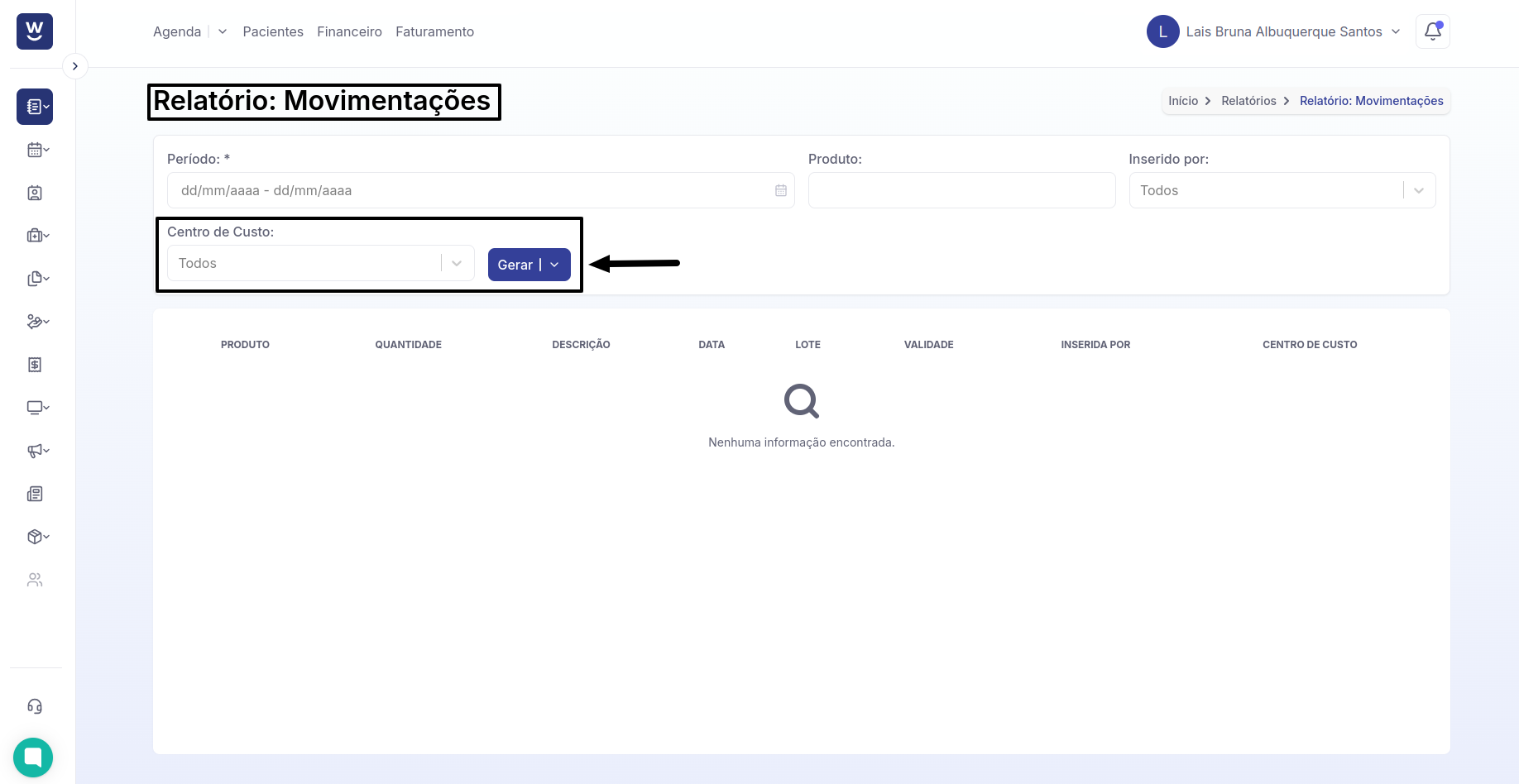Na tela inicial, é necessário clicar na seta localizada no lado esquerdo do sistema.
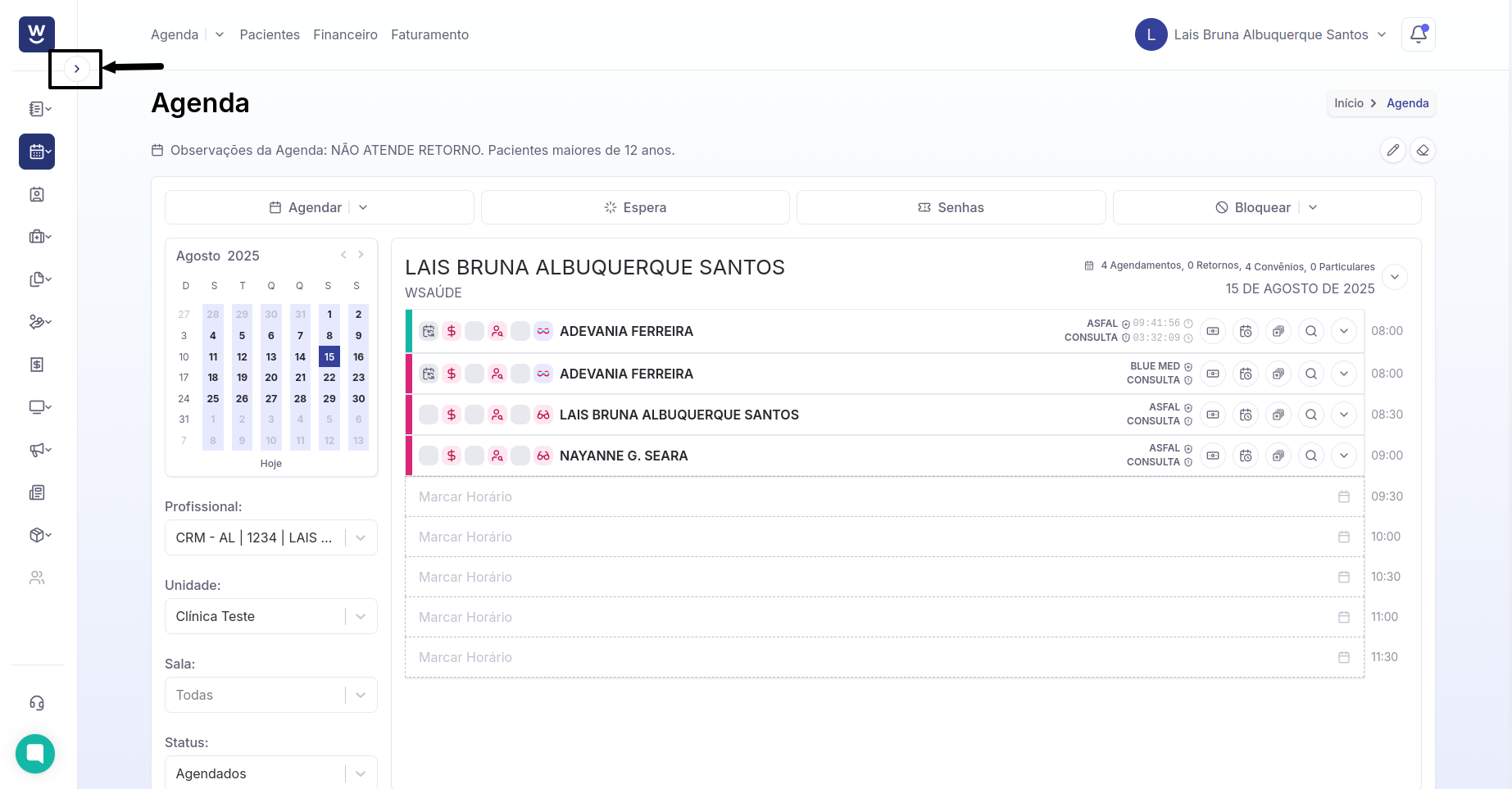
Após clicar na seta, é necessário selecionar as opções Gestão e, em seguida, Relatório.
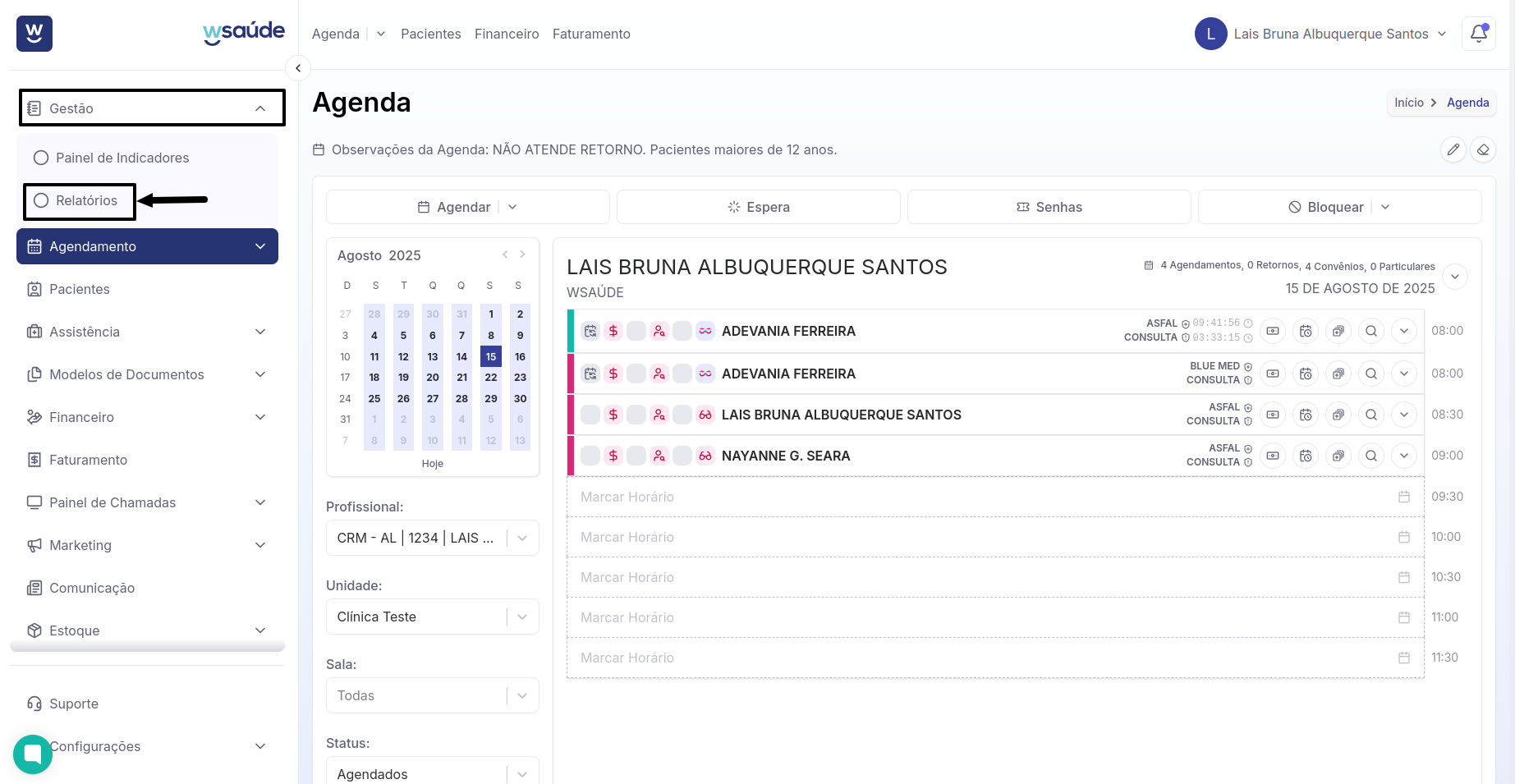
Ao selecionar a opção "Relatório", o sistema exibirá uma tela com todos os relatórios disponíveis. Nessa tela, é possível clicar diretamente no relatório desejado ou realizar uma busca no campo "Nome do relatório", onde a busca será atualizada automaticamente à medida que o texto for digitado. Ao lado do campo "Nome do relatório", há um campo chamado "Selecione", que permite filtrar os relatórios conforme o grupo desejado, facilitando a localização de informações específicas.
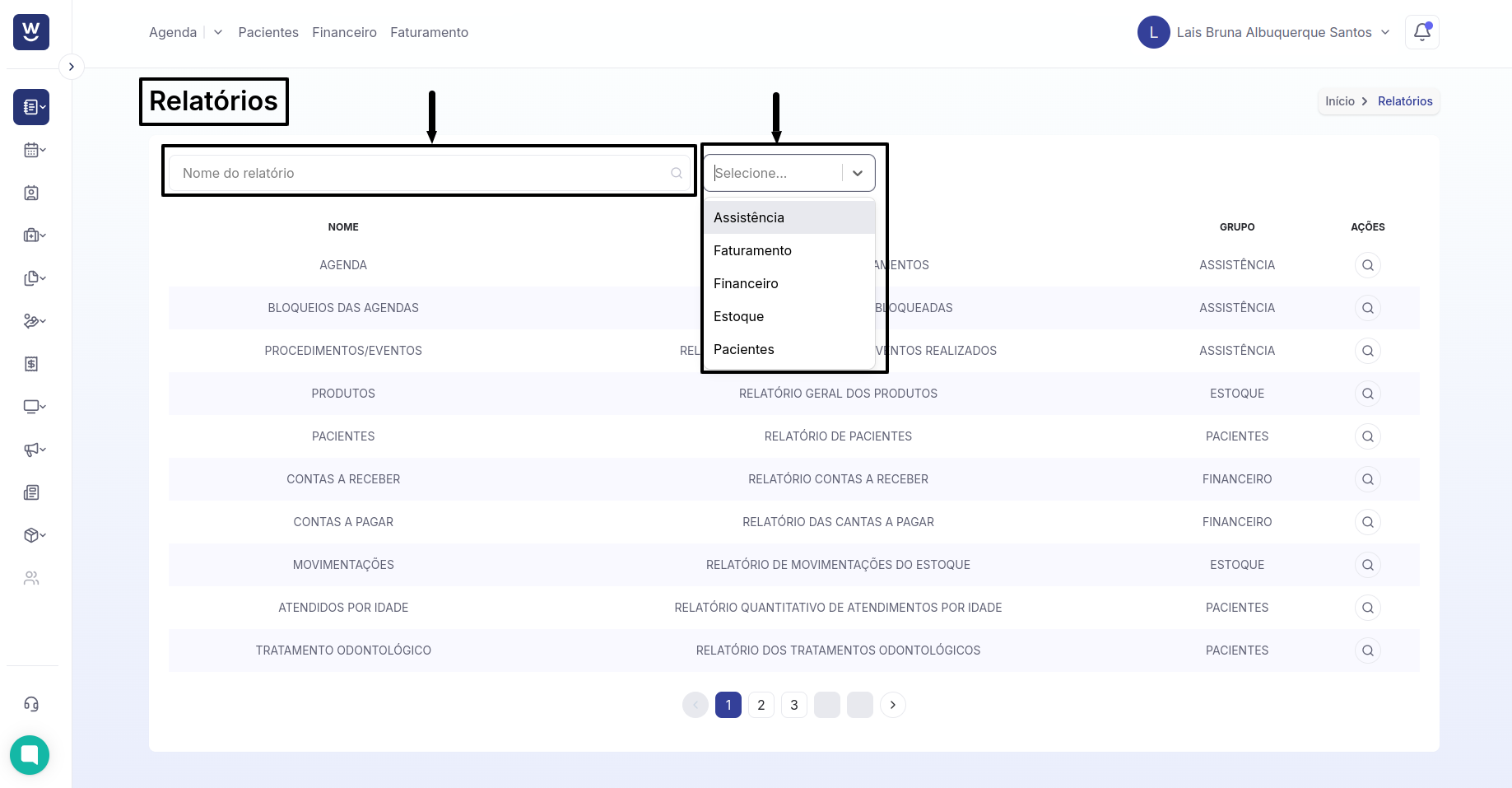
No campo "Nome do Relatório", digite o nome do relatório que deseja localizar, como "Relatório: Movimentações". Após digitar, clique no nome do relatório exibido para que ele seja aberto em sua tela.
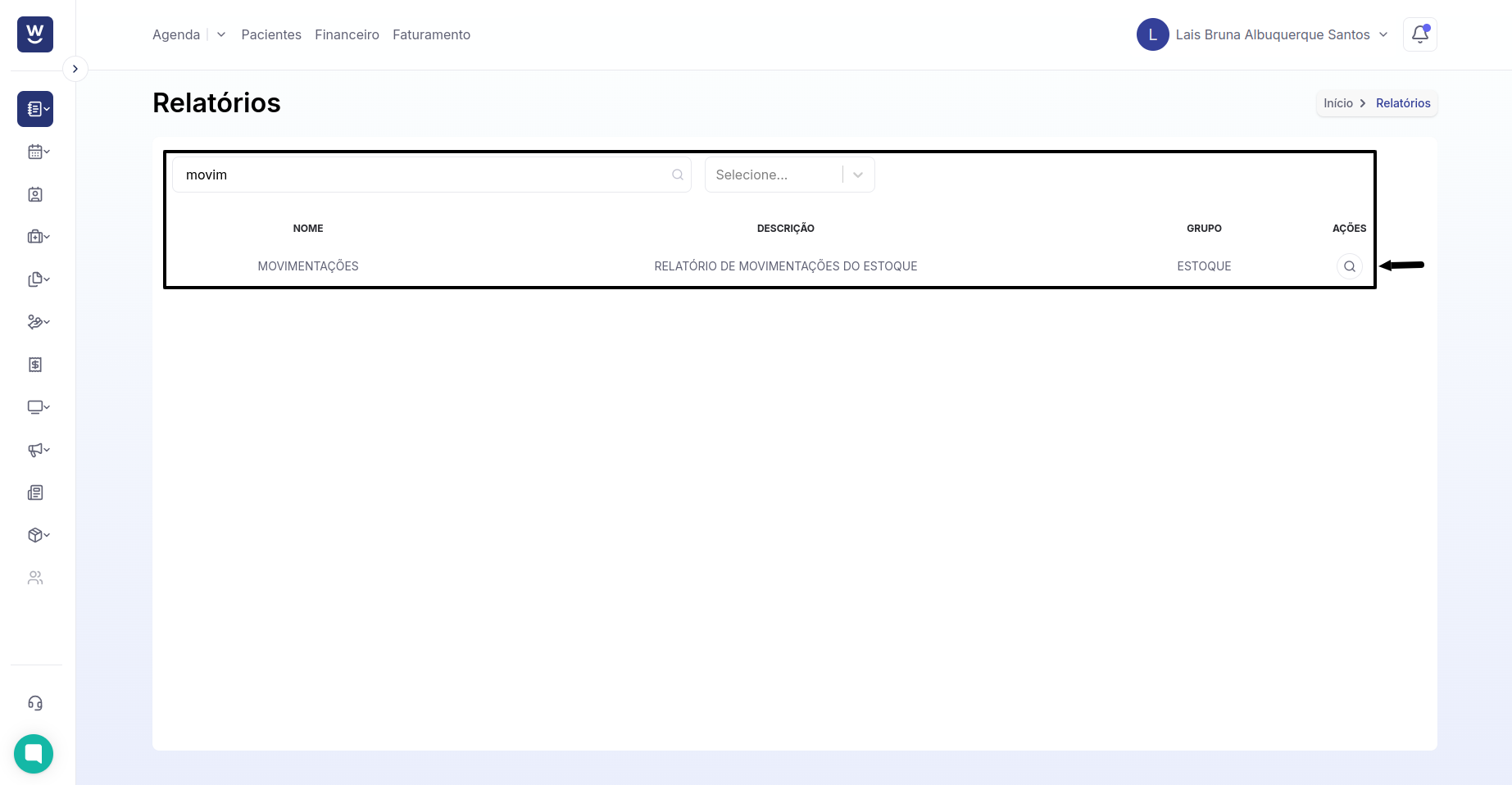
5. Após clicar no relatório, os campos para preenchimento serão exibidos na sua tela. Comece informando o período desejado, inserindo a data inicial e a data final para filtrar o relatório.
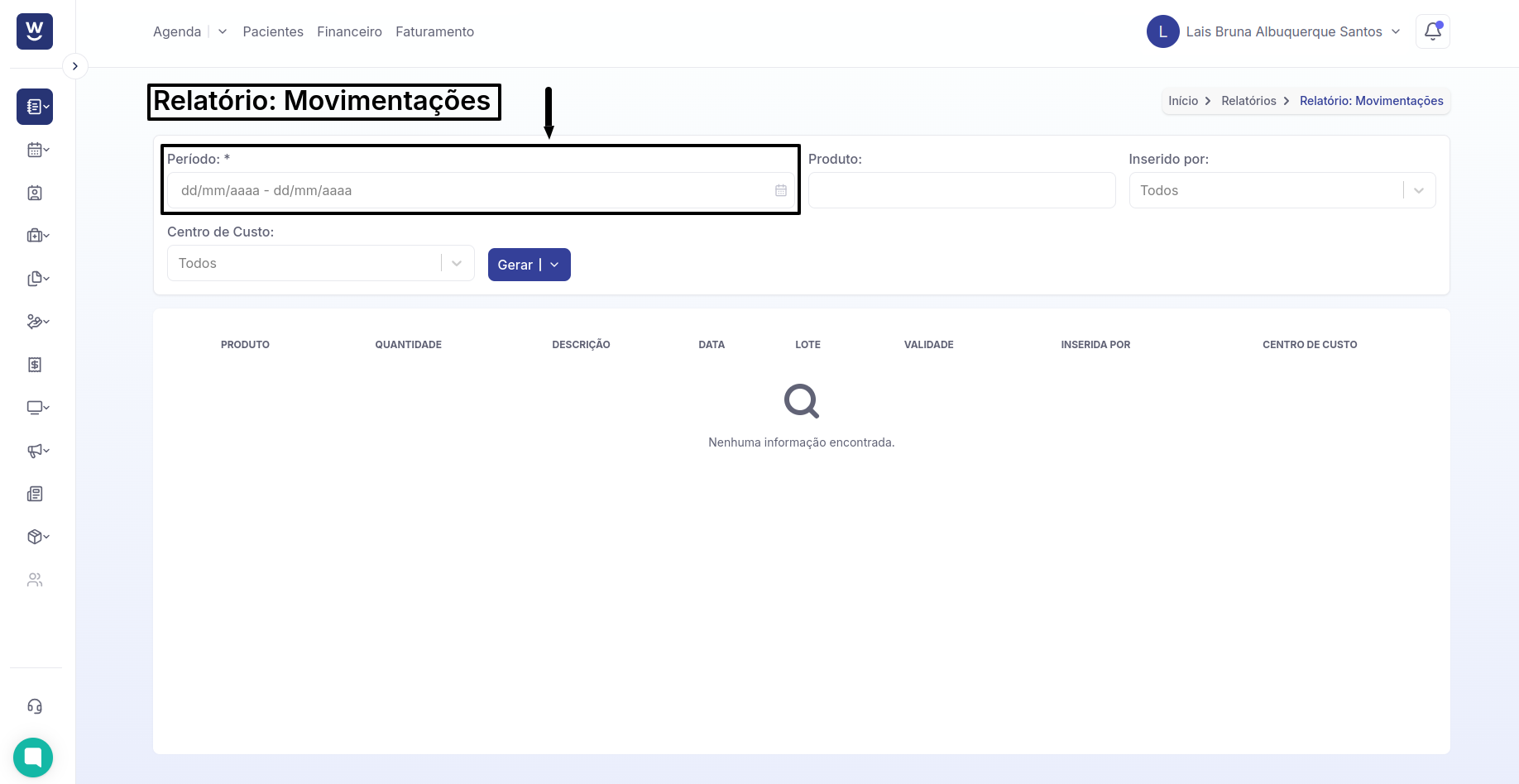
O próximo campo a ser preenchido será o campo “PRODUTOS”. Escolha o nome do produto que deseja incluir no relatório (ou deixe em branco para listar todos).
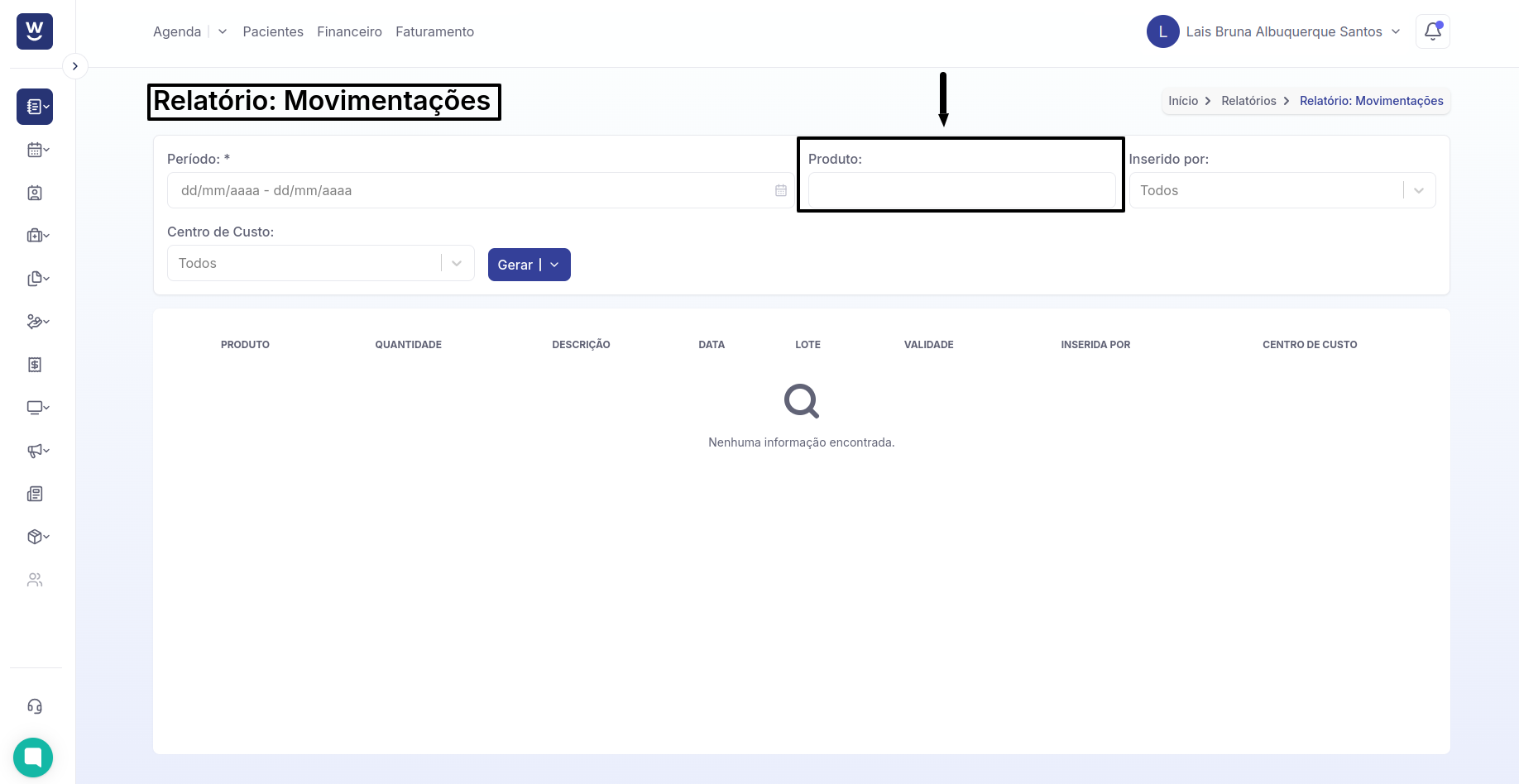
No campo seguinte, preencha o “INSERIDO POR”. Nesse campo, é possível filtrar pelo nome do funcionário que realizou a movimentação desse produto, ou, selecionando a opção “SELECIONE”, o sistema filtrará para todos os funcionários.
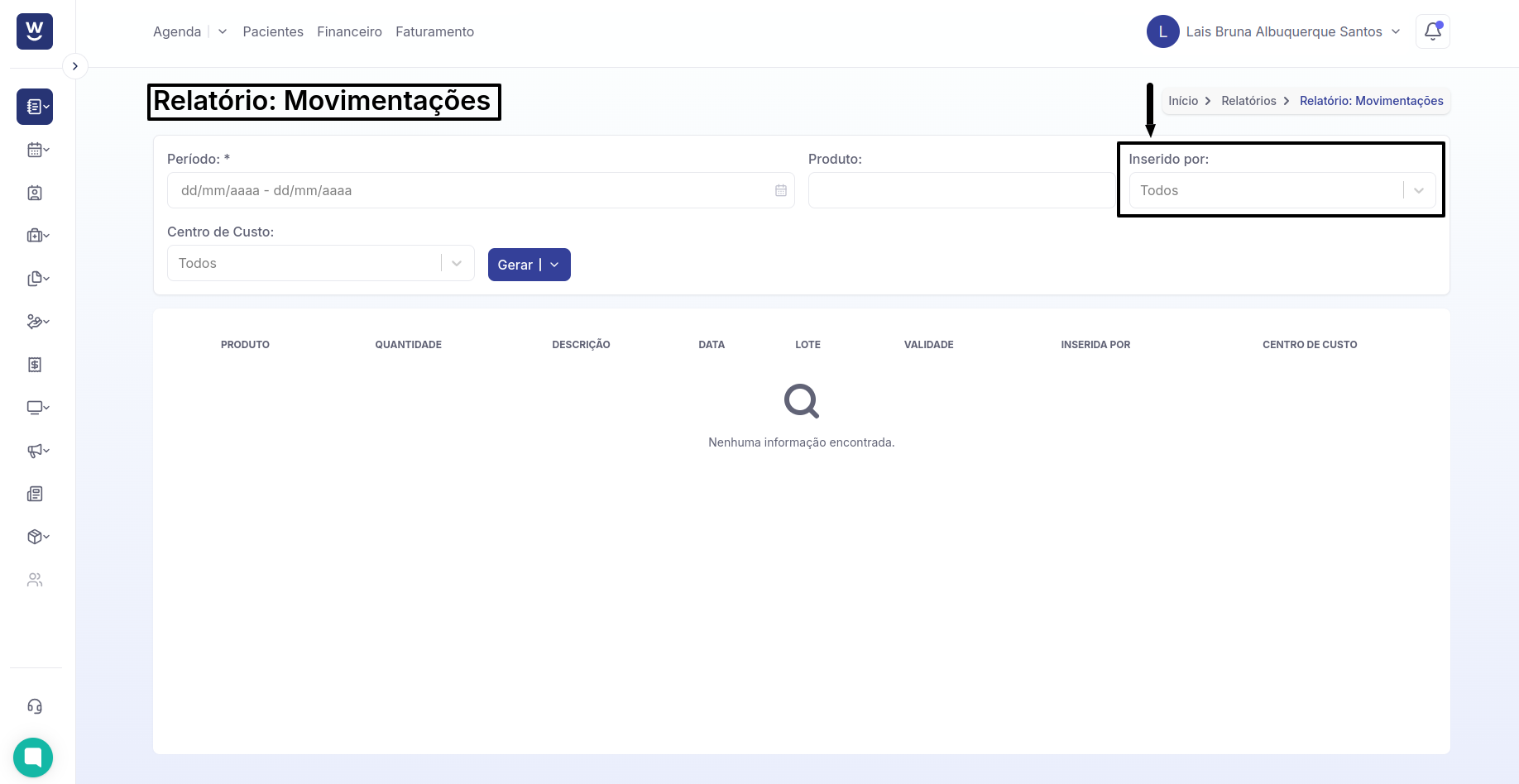
O próximo campo será “CENTRO DE CUSTO”. Nesse campo, selecione a unidade da clínica para a qual deseja aplicar o filtro ou selecione “SELECIONE” para filtrar todas as unidades da clínica. Em seguida, clique em “GERAR” para criar o relatório.